ImgBurnで、CD-ROMからISOファイルを作成 [Tips]
Macのディスクイメージ、拡張子 .dmg は、
http://fumie-3m.blog.so-net.ne.jp/2017-02-24
内蔵のディスクユーティリティで、作成できます。
Windowsのディスクイメージ、拡張子 .iso は、
フリーソフトで作成していた記憶があるのですが、
何を使っていたか、忘れてしまいました。
http://fumie-3m.blog.so-net.ne.jp/2017-02-24
内蔵のディスクユーティリティで、作成できます。
Windowsのディスクイメージ、拡張子 .iso は、
フリーソフトで作成していた記憶があるのですが、
何を使っていたか、忘れてしまいました。
プーさんのはじめてのABCは、
1部だけコピーが許可されているので、
ダウンロードしようとしたら、
ウイルス対策ソフトが、じゃまして、ダウンロードできないので、
対策ソフトを一時、無効にして、ダウンロードしました。
そのあとのインストールで、気をつけないと、
いろんなソフトがどんどんインストールされてしまいます。
詳しくは、こちらのサイトに書いてあったので、
https://www.japan-secure.com/entry/for-installation-and-use-of-imgburn.html
先に読んでおけばよかったのですが、
仕方ないので、あとから、しこしこ、削除しました。
1部だけコピーが許可されているので、
このCD-ROMをISOファイルにして、
ISOファイルをCD-ROMに焼いておこうと思ったのですが。
検索して、ImgBurn(イメージバーン) を見つけたので、ISOファイルをCD-ROMに焼いておこうと思ったのですが。
ダウンロードしようとしたら、
ウイルス対策ソフトが、じゃまして、ダウンロードできないので、
対策ソフトを一時、無効にして、ダウンロードしました。
そのあとのインストールで、気をつけないと、
いろんなソフトがどんどんインストールされてしまいます。
詳しくは、こちらのサイトに書いてあったので、
https://www.japan-secure.com/entry/for-installation-and-use-of-imgburn.html
先に読んでおけばよかったのですが、
仕方ないので、あとから、しこしこ、削除しました。
あと、デフォルトでは、日本語にならないので、↓ を参考に、
ImgBurn を日本語で使うための5ステップ
https://articles.softonic.jp/imgburn-japanese
日本語の言語ファイルも、インストールしました。
ImgBurn を日本語で使うための5ステップ
https://articles.softonic.jp/imgburn-japanese
日本語の言語ファイルも、インストールしました。
デスクトップ上に、POOHRTR.ISOファイルができてます。
1部だけですが、プーさんのはじめてのABCの
複製(コピー)を作っておきました。
複製(コピー)を作っておきました。
ImgBurnは、有名なソフトみたいで、
使い方を解説したサイトがたくさんあるので、
参考にするといいでしょう。
■ ImgBurnの簡単な使い方・設定の解説
http://freesoft.tvbok.com/freesoft/dvd_copy/use_imgburn.html
■ ImgBurnの使い方
http://copy2.info/imgburn_set.html
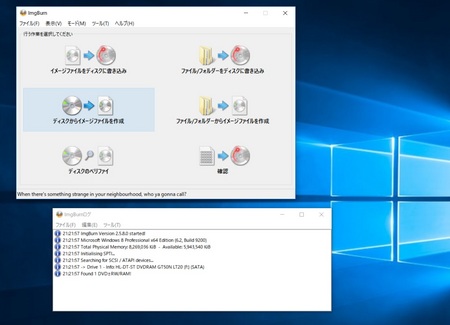
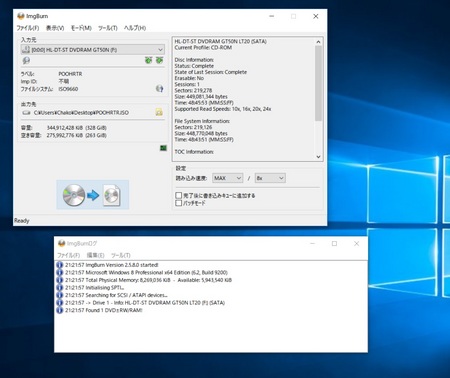
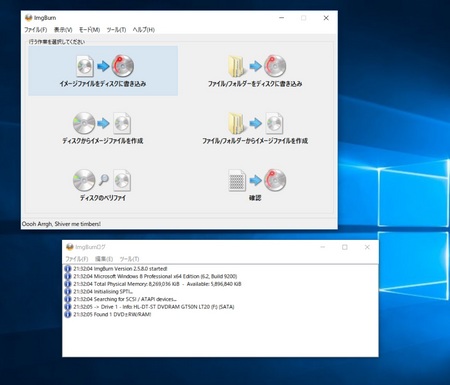




コメント 0